Die Wahl des besten Motherboards ist in vielerlei Hinsicht der wichtigste Teil Ihres PC-Aufbaus, obwohl die Wahl der besten Grafikkarte und der besten CPU oft mehr Aufmerksamkeit erhält. Jedes Teil Ihres PCs wird an das von Ihnen gewählte Motherboard angeschlossen. Sein Formfaktor diktiert die Größe Ihres Computers und wie viel Sie hineinstecken können, und der Chipsatz / CPU-Sockel definiert, welche Art von Prozessor Sie installieren können.

Motherboards – insbesondere High-End-Modelle – bestehen oft aus einer verwirrenden Ansammlung von Funktionen und können preislich von Budget-Boards unter 60 Dollar bis zu 1.000 Dollar oder mehr reichen. Wir helfen Ihnen dabei, die Komplexität zu entwirren und stellen sicher, dass Sie das richtige Modell für Ihre Bedürfnisse auswählen, ohne Ihr Budget für andere Teile zu sprengen.
Apropos Budget: Wenn Sie beim Kauf etwas Geld sparen wollen, sollten Sie sich unseren Artikel über die acht Features ansehen, die Sie wahrscheinlich nicht auf einem Mainboard brauchen.
Und wenn Sie nach einem brandneuen Board aus Intels neuer Z590- oder AMDs X570-Linie suchen, beachten Sie, dass die Mainboard-Preise für beide Plattformen im Vergleich zu früheren Generationen gestiegen sind, zumindest teilweise aufgrund der Unterstützung für PCIe 4.0. Beachten Sie, dass AMDs B550-Boards PCIe 4.0 jetzt mit einem Zen 2/3-basierten Prozessor unterstützen, während die Intel Z490-Boards, die PCIe 4.0-Unterstützung auflisten (und alle neuen Z590-Boards), diese Unterstützung nur aktivieren, wenn sie mit einer Rocket Lake-S-CPU der nächsten Generation gekoppelt sind. Diese Prozessoren sind noch nicht ganz da, sollten aber in den nächsten Monaten eintreffen.
TLDR
- Holen Sie sich den richtigen Sockel für Ihre CPU: Sie können großartige CPUs von Intel oder AMD finden, aber egal welche CPU Sie kaufen, stellen Sie sicher, dass Ihr Board den richtigen Sockel hat, um sie zu unterstützen. Die neuesten Mainstream-Chips von AMD verwenden AM4-Sockel, während die aktuellen Intel-CPUs der 10. und kommenden 11. Generation in LGA 1200-Sockeln arbeiten.
- Kleinere Boards = weniger Steckplätze und Funktionen. Motherboards gibt es in drei Hauptgrößen, von der größten zur kleinsten: ATX, Micro-ATX und Mini-ITX (Ja, Mini ist kleiner als Micro). Sie können ein kleineres Gehäuse mit den Micro- oder Mini-Boards verwenden, aber Sie müssen sich mit weniger PCIe-Steckplätzen, RAM-Steckplätzen und anderen Anschlüssen zufrieden geben.
- Sie können weniger als 150 Dollar ausgeben: Sie können oft ein anständiges Motherboard für weniger als 150 Dollar finden. Aber wenn Sie einen Intel-Chip übertakten wollen, PCIe 4.0 wünschen oder viele Anschlüsse benötigen, müssen Sie mehr ausgeben, oft mehr als 200 Dollar. High-End-Desktop-Chips wie AMD Threadripper erfordern teure Motherboards für über 200 Dollar.
- Zahlen Sie für eingebautes Wi-Fi und High-End-Anschlüsse nur, wenn Sie sie brauchen. Geben Sie nicht extra für Wireless aus, wenn Sie eine kabelgebundene Verbindung nutzen. Sie können Ihren PC zukunftssicher machen, indem Sie USB 3.1 Gen 2 und / oder Thunderbolt 3 Unterstützung, sowie PCIe 4.0.
Die Grundlagen: Chipsätze, Boardgröße, Anschlüsse & Ports
Wenn Sie eine Auffrischung der Motherboard-Grundlagen suchen, einschließlich der Unterschiede zwischen Chipsätzen, Motherboard-Größen, Anschluss- und Port-Features und RAM-Steckplätzen, finden Sie diese in unserem Motherboard-Grundlagen-Beitrag. Dort tauchen wir tief in die Komplexität des Board-Designs und der Features ein, damit Sie genau wissen, worauf Sie beim Kauf eines Motherboards achten (oder es ignorieren) müssen.

Wie viel können Sie für ein Motherboard ausgeben?
Die Preise reichen von unter 50 US-Dollar (40 Euro) am unteren Ende bis über 1000 US-Dollar (772 Euro) für Premium-Boards, die HEDT-Chips (High-End Desktop) wie Core X und Threadripper unterstützen. Hier sehen Sie grob, was Sie in jeder Preisklasse bekommen:
- Bis zu 100$/£80: Sie können übertaktbare Boards für AMD-Chips (sogar mit dem Premium-Chipsatz der letzten Generation X370) in diesem Bereich bekommen. Aber bei Intel sind Sie auf die Standard-Geschwindigkeiten angewiesen (obwohl sich das mit Intels kommenden B560- und H570-Boards ändern könnte). Abhängig von den Verkaufspreisen können Sie eine Vielzahl von Funktionen erhalten, einschließlich Onboard-Wi-Fi, obwohl mit Wi-Fi ausgestattete Boards normalerweise bei über 80$/£60 beginnen.
- Unter 150$/£140: Boards mit Intels Z490 und Chipsatz, die Sie für die Übertaktung benötigen, beginnen am unteren Ende dieses Bereichs. Sie sehen auch immer mehr AMD-Boards mit höherwertigen Chipsätzen (X570) und Premium-Features wie RGB-Beleuchtung und Wi-Fi. Beachten Sie, dass zum Zeitpunkt, als wir dies schrieben, die Preise für die gesamte Palette von Intels neuesten Z590-Motherboards noch in der Schwebe waren.
- Unter 200 $/£180: Wenn Sie beginnen, in die Premium-Klasse aufzusteigen, werden Sie mehr RGB-Beleuchtung, stärkere Kühlkörper und bessere Leistungsphasen und VRMs (Spannungsregelungsmodule) sehen – was wichtig für wettbewerbsfähiges Übertakten ist. Auf dieser Stufe finden Sie auch eine bessere Auswahl an Anschlüssen, einschließlich einer größeren Anzahl von USB 3.0/3.1 Gen 2-Anschlüssen. Der Großteil von Intels Z490-Boards beginnt ebenfalls in diesem Bereich, um oder über 150 $.
- 200 $/£180+: Für Mainstream-Plattformen, vor Z490 und X570, war dies die echte Premium-Preisklasse, in der Sie die besten Board-Komponenten, riesige (oft sehr stilisierte) Kühlkörper und E/A-Abdeckungen sehen, die für einen glatten, erstklassigen Look sorgen. Extreme Übertaktungsfunktionen, die Mainstream-Builder nicht benötigen, sind ebenfalls oft ein wichtiger Bestandteil der Ausstattung.
Für neuere Chipsätze wie Z490 und Z590 beginnen die wirklich hochwertigen Boards oberhalb von etwa 250 US-Dollar.
Auch in dieser Preisklasse finden Sie HEDT-Motherboards für CPUs mit sehr hohen Kernzahlen (Intel Core X und AMD Threadripper). Insbesondere Threadripper-Boards beginnen bei etwa 300 US-Dollar (250 Euro).
Welche CPU verwenden Sie mit Ihrem Mainboard?
Die CPU, die Sie mit Ihrem Mainboard kombinieren möchten, schränkt Ihre Optionen ein, da der CPU-Sockel eines bestimmten Mainboards nur mit der Chiplinie funktioniert, für die es entwickelt wurde.
Wenn Sie beispielsweise einen Intel Core-Prozessor der 10. oder 11. Generation kaufen, benötigen Sie ein Board mit einem LGA-1200-Sockel. Ältere Prozessoren der 9. Generation benötigen Boards mit einem LGA 1151-Sockel. AMD macht diesen Prozess etwas weniger verwirrend, da das Unternehmen (zumindest im Moment) den gleichen AM4-Sockel für alle seine Mainstream-Chips der aktuellen Generation verwendet, von den Athlons bis hin zu den Ryzen-9-Teilen mit 16 Kernen, obwohl es zu Komplikationen bei der Installation neuerer CPUs auf Mainboards der vorherigen Generation kommen kann. Intel hingegen hat in den letzten Jahren die Tendenz, die Sockel (oder zumindest die Sockelkompatibilität) von einer Generation zur nächsten zu wechseln, obwohl das in dieser Generation nicht der Fall ist, da der Sockel 1200 für zwei Generationen bestehen bleibt.
Für das wahre High-End haben sowohl Intel (LGA 2066) als auch AMD (TR4) verschiedene Sockel, um die größere Größe und Leistungsaufnahme ihrer Core X- und Threadripper-Prozessoren unterzubringen. Mehr zu den Überlegungen zum Prozessor finden Sie in unserem CPU-Kaufratgeber.
| Sockel | Enthusiast/Mainstream | HEDT |
| Intel | LGA 1200 | LGA 2066 |
| AMD | AM4 | TR4 |
Welche Mainboard-Größe wünschen Sie?
Wir haben dies in unserem Motherboard-Diagramm ausführlich behandelt. Aber die meisten modernen Motherboards gibt es in drei Größen.
- ATX ist der De-facto-Standard und bietet den meisten Platz für Stecker und Steckplätze.
- Micro-ATX ist 2,4 Zoll kürzer, was weniger Platz für Erweiterungssteckplätze bedeutet.
- Mini-ITX kann für einen winzigen PC sorgen, aber Sie haben in der Regel nur Platz für eine Add-in-Karte (wie eine Grafikkarte) und weniger Anschlüsse für Speicher und RAM.
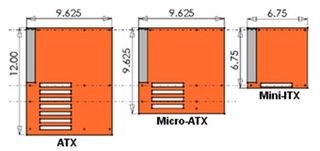
Welche Anschlüsse brauchen Sie?
Es ist immer wichtig, den E/A-Bereich auf einem Motherboard zu überprüfen, um sicherzustellen, dass es die gewünschten externen Anschlussmöglichkeiten hat, aber überprüfen Sie auch die USB-Header auf dem Motherboard. Diese ermöglichen es Ihnen, weitere Ports über die Frontplatte Ihres PC-Gehäuses oder über preiswerte Erweiterungssteckplatzhalterungen auf der Rückseite hinzuzufügen.
Hier ist eine Liste der gängigen Ports und unsere Meinung dazu:
- USB 3 / USB 3.1 Gen1: Davon kann man nie zu viele haben, denn sie funktionieren mit den meisten Peripheriegeräten.
- USB 2: Langsamer als USB 3 / 3.1, aber mehr als ausreichend für Tastaturen, Mäuse und viele andere Geräte.
- USB 3.1/3.2 Gen2: Diesen Standard nutzen noch nicht viele Peripheriegeräte, aber er bietet eine Bandbreite von 10 Gbit/s, was doppelt so viel ist wie bei USB 3.1 Gen 1 / USB 3.0. USB 3.2 Gen2 2×2 verdoppelt diese Bandbreite noch einmal, mit zwei 10 Gbps Lanes. Sie werden oft nur einen dieser Ports auf Mid- und High-End-Boards finden.
- USB Typ-C: Diese Anschlüsse können entweder USB 3.1 Gen1 oder USB 3.1 Gen2 kompatibel sein und sind für neuere Geräte wie Telefone gedacht. Einige wenige sind auch nur USB 2.0 und werden oft als Audio-USB-C-Ports bezeichnet, die für den Anschluss von USB-C-Headsets gedacht sind.
- HDMI / DisplayPort Videoausgang: Diese brauchen Sie nur, wenn Sie eine integrierte Grafikkarte verwenden wollen. Diskrete Karten haben ihre eigenen Anschlüsse.
- Audio-Anschlüsse: Wichtig, wenn Sie planen, analoge Lautsprecher oder Kopfhörer anzuschließen.
- PS/2-Anschlüsse: Geben Ihnen Kompatibilität mit wirklich alten Tastaturen und Mäusen.
- Thunderbolt: Sehr selten in Motherboards eingebaut, aber einige Boards unterstützen es durch spezielle Zusatzkarten. Bietet die schnellstmöglichen Verbindungen, bis zu 40 Gbit/s.
Während Sie heute vielleicht nicht viele USB 3.1 Gen 2 oder Type-C-Anschlüsse benötigen, sind sie eine gute Möglichkeit, Ihren PC zukunftssicher zu machen.
Wie viele RAM-Steckplätze brauchen Sie?
Die meisten Mainstream-Boards haben heutzutage vier RAM-Steckplätze, obwohl kompakte Mini-ITX-Modelle oft nur zwei haben und High-End-HEDT-Boards (wie das unten abgebildete) häufig acht bieten. Die Anzahl der Steckplätze begrenzt natürlich die Menge an RAM, die Sie installieren können.

Aber für Mainstream-Aufgaben und Spiele, reichen 16 GB aus und 32 GB sind reichlich. Und selbst mit nur zwei Steckplätzen können Sie bis zu 64 GB RAM installieren. Beachten Sie jedoch, dass Sie oft einen Aufpreis für dichtere 64- und 32-GB-Kits bezahlen, die zwei Sticks verwenden, anstatt eines Kits, das auf vier Sticks verteilt ist.
Welche Erweiterungssteckplätze brauchen Sie?
Heutzutage werden Sie höchstwahrscheinlich nur zwei Typen antreffen: den kurzen PCIe-x1-Steckplatz (oft für Dinge wie USB- und SATA-Erweiterungen verwendet) und den längeren PCIe-x16-Steckplatz (für Grafikkarten, RAID-Karten und extrem schnelle PCIe-Speicher wie Intels Optane 905 SSD). Wenn Sie nur planen, eine einzelne Grafikkarte, ein paar SATA/M.2-Laufwerke und vielleicht eine Video-Capture- oder Soundkarte zu installieren, sollten Sie mit den meisten ATX- oder Micro-ATX-Boards, die mindestens einen x16-Steckplatz und einen oder zwei x1-Steckplätze bieten, gut zurechtkommen.
Aber beachten Sie, dass die aktuellen X570- und B550- sowie die kommenden Intel Rocket Lake-S-Boards (und verwirrenderweise auch einige Z490-Boards der vorherigen Generation) auch PCIe 4.0 unterstützen, anstatt 3.0, das in den letzten Jahren Standard war. PCIe 4.0 verdoppelt technisch gesehen die verfügbare Bandbreite jeder PCIe-Lane. Aber abgesehen von PCIe-4.0-SSDs haben die meisten Geräte noch keinen großen Nutzen aus PCIe 4.0 gezogen. Betrachten Sie es also als eine Art Zukunftssicherung für Ihr Board.

Wie auch immer, herauszufinden, wie viele Laufwerke und Karten Sie installieren können, ist knifflig, denn egal wie viele physische Steckplätze Sie haben, es gibt eine begrenzte Anzahl von HSIO- (High-Speed Input/Output) und PCIe-Lanes, die sich alle Ihre Komponenten teilen müssen. Wir könnten 3.000 Wörter damit verbringen, zu erklären, wie diese Lanes funktionieren, aber die Quintessenz ist, dass viele Mainstream-Motherboards die Bandbreitenbeschränkungen kompensieren, indem sie einige Verbindungen abschalten, wenn Sie Hardware in bestimmten Steckplätzen installieren.
Zum Beispiel kann das Hinzufügen eines PCIe-M.2-Laufwerks einige SATA-Ports deaktivieren, oder die Installation einer Karte in einem dritten PCIe-Steckplatz kann einen zweiten (oder dritten) M.2-Steckplatz deaktivieren, usw. Diese Probleme sind je nach Motherboard-Modell sehr unterschiedlich, daher sollten Sie vor dem Kauf die Online-Handbücher konsultieren – vor allem, wenn Sie planen, Ihr Board mit vielen Komponenten zu bestücken.
Wenn Sie also planen, viele Laufwerke und Karten in Ihren PC zu stecken, lohnt es sich, eine der High-End-HEDT-Plattformen in Betracht zu ziehen, da diese mehr PCIe-Lanes zur Verfügung haben. Alle Threadripper-Prozessoren von AMD haben 64 Lanes (60 von der CPU, 4 vom Chipsatz), während Intels konkurrierende Core X-Plattform je nach CPU bis zu 44 Lanes und bis zu 24 weitere vom Chipsatz bietet. Wenn Sie also planen, z.B. mehrere Grafikkarten und ein RAID-Array mit PCIe/NVMe-Speicher oder andere bandbreitenintensive Hardware in Ihr System einzubinden, sind diese höherwertigen Plattformen definitiv die richtige Wahl.
Welchen Chipsatz sollten Sie wählen?
Die Wahl der CPU bestimmt die Optionen für kompatible Chipsätze, und wenn Sie sich für die High-End-Consumer-Chips von Intel oder AMD (Core X oder Threadripper) entscheiden, haben Sie nur eine Wahl (X299 für Intel oder X399 für AMD). Aber für Mainstream-Anwender, die nur eine einzelne Grafikkarte und ein paar Laufwerke installieren wollen, können Sie oft die gewünschten Funktionen erhalten, indem Sie sich für einen Chipsatz unterhalb von Intels Z590 oder X570 für AMD entscheiden.

Zuvor, wenn Sie, sagen wir, ein H470, B460, oder H410-Board auf der Intel-Seite wählte, verlor man die Option zum Übertakten, obwohl nur eine Handvoll Mainstream-Intel-Chips ohnehin für das Übertakten freigeschaltet sind (diejenigen mit Produktnamen, die auf den Buchstaben „K“ enden). Aber das scheint sich mit den kommenden Intel-Boards der 500er-Serie zu ändern. Bleiben Sie an unseren Mainboard-Tests dran, um mehr Informationen zu erhalten, wenn wir eine neue Runde von Mainstream-Intel-Boards testen.
Auf der AMD-Seite unterstützen die B550/X570-Chipsätze (sowie die älteren B450-, B350- und B300-Chipsätze) immer noch Overclocking. Obwohl Sie gegenüber dem X570-Chipsatz einige schnelle USB- und SATA-Anschlüsse sowie PCIe-Lanes verlieren, bleiben genügend dieser Anschlussmöglichkeiten erhalten, um die meisten Mainstream-Rechenaufgaben zu unterstützen. Wenn Sie mehr Anschlüsse und Laufwerke benötigen, lohnt sich der Umstieg auf ein X570-Board, vor allem wenn man bedenkt, dass viele höherpreisige B550-Boards genauso teuer (wenn nicht sogar teurer) sind als viele X570-Angebote.
Planen Sie eine Übertaktung?
Wie wir bereits im Abschnitt über Chipsätze erwähnt haben, müssen Sie, wenn Sie vorhaben, auf der Intel-Seite zu übertakten, für ältere Boards einen Z490-Chipsatz und eine CPU mit einem „K“ im Modellnamen (wie den Core i7-8700K) wählen oder auf die High-End-X299-Plattform und einen Skylake-X-Chip aufsteigen. Es sieht so aus, als ob kleinere Intel-Boards der 500er-Serie ebenfalls Übertaktung ermöglichen, obwohl Sie immer noch einen freigeschalteten „K“-Prozessor benötigen. Auf der AMD-Seite sind die Dinge viel einfacher, da fast alle Ryzen-Chips der aktuellen Generation Overclocking unterstützen und alle Chipsätze außer den niedrigsten (A320 und A300) ebenfalls Overclocking unterstützen.
Das bedeutet aber nicht, dass Mainstream-Anwender ihre Prozessoren übertakten sollten. Wie wir bereits in unserem CPU-Kaufratgeber erwähnt haben, müssen Sie wahrscheinlich mehr Geld für ein verbessertes Kühlsystem und ein High-End-Motherboard ausgeben, damit Ihre CPU höhere Taktraten erreicht, als sie von Haus aus vorgesehen ist. Wenn Sie all diese zusätzlichen Kosten einkalkulieren, sind Sie vielleicht besser dran, wenn Sie weitere 50 bis 100 Dollar für eine CPU einplanen, die von Haus aus mit höheren Taktraten ausgestattet ist.
Wenn Sie bereits einen Spitzen-Chip haben und ihn noch weiter ausreizen möchten oder einfach nur Spaß an der Herausforderung haben, geben Sie auf jeden Fall das zusätzliche Geld und die Zeit aus, um die zusätzliche Geschwindigkeit herauszuquetschen.
Was ist mit Audio?
Sofern Sie kein ernsthafter Audiophiler sind, zufällig defekte Hardware bekommen oder sich für ein möglichst billiges Mainboard entscheiden, aber trotzdem exquisiten Sound erwarten, sollten Sie heutzutage mit On-Board-Audio gut auskommen.

Die Audioqualität eines Motherboards wird in erster Linie durch den Audiocodec (auch bekannt als Audioverarbeitungschip) definiert, den ein bestimmtes Board verwendet. Wenn Sie also Wert auf Klangqualität legen, können Sie vor dem Kauf nachschauen, welchen Codec ein bestimmtes Board verwendet und ob es sich um ein Mittelklasse- oder High-End-Modell handelt. Alternativ können Sie sich natürlich immer noch für eine dedizierte Soundkarte oder USB-Lautsprecher entscheiden, die die DAC-Hardware (Digital-Analog-Wandler) komplett aus dem PC auslagern, wie z.B. die Audioengine A2+.
Welche zusätzlichen Features brauchen Sie?
Angesichts der schieren Anzahl an Features, die die Board-Hersteller manchmal auf die Mainboards packen – besonders bei High-End-Modellen – ist es unmöglich, sie alle zu besprechen. Aber hier sind ein paar, auf die man ein Auge haben sollte:
- On-Board-Ein/Aus-Schalter: Diese können im anfänglichen Build-Prozess praktisch sein, oder wenn Ihr System in einem offenen Gehäuse für Benchmarking/Komponententests untergebracht wird. Aber für den Durchschnittsanwender sind die On-Board-Tasten (die manchmal auch Tasten zum Löschen des CMOS oder zur grundlegenden Übertaktung enthalten) nicht notwendig.
- LED-Diagnose-Anzeigen: Der winzige Lautsprecher, der in den Mainboard-Header eingesteckt wird, um Diagnose-Pieptöne zu liefern, wenn etwas schief läuft, geht den Weg des Dodos. Stattdessen enthalten viele Mid- bis High-End-Boards jetzt eine zwei- oder dreistellige Anzeige für den gleichen Zweck, die Ihnen einen alphanumerischen Code anzeigt, wenn etwas schief läuft. Das kann eine echte Hilfe sein, wenn Sie einen PC bauen oder aufrüsten und Sie entweder vergessen haben, etwas einzustecken, etwas nicht richtig sitzt oder sich eine Ihrer Komponenten als defekt herausstellt.
- Wi-Fi-Karte: Wenn Sie keinen Ethernet-Anschluss in der Nähe Ihres Computers haben, brauchen Sie diese. Und wenn Sie vorhaben, Ihren PC für die nächsten Jahre zu behalten, schauen Sie sich eine Karte mit Wi-Fi 6 an.
- Zwei Ethernet-Anschlüsse: Ein einzelner Gigabit-Ethernet-Anschluss bietet viel Bandbreite für den Internetverkehr, daher ist dies vor allem dann hilfreich, wenn Sie planen, den Computer als Server zu nutzen und das Board die beiden Anschlüsse zu einem zusammenfassen kann. Für diejenigen, die ein starkes kabelgebundenes Netzwerk benötigen, sollten Sie nach einem Board mit 2,5Gb oder 10Gb Ethernet Ausschau halten.
Für mehr darüber, welche Features Sie nicht brauchen, lesen Sie unseren Artikel 8 Motherboard Features, die Sie wahrscheinlich nicht brauchen.
Wie wichtig ist Ihnen Ästhetik?
Wenn Sie das Innenleben Ihres Systems nur sehen, wenn es ausgeschaltet ist und die Seitenwand abgenommen wurde, gibt es keinen Grund, sich für RGB-Lichter oder auffällige I/O-Abdeckungen und Kühlkörper zu entscheiden. Wenn Ihr Gehäuse jedoch ein Fenster hat, sollten Sie sich ein Board besorgen, das Sie gerne anschauen – mit Lichtern, wenn Sie diese mögen.
Beachten Sie jedoch, dass, besonders wenn Sie ein Anfänger sind, ein dunkles Motherboard den Aufbau oder die Aktualisierung Ihres Systems erschweren kann, da die Beschriftungen auf dem Board schwerer zu erkennen sind. Wenn Sie ein System bauen, das so sauber wie möglich aussehen soll (d.h. mit wenigen sichtbaren Kabeln, die sich um das Motherboard schlängeln), suchen Sie nach einem Board, bei dem die Lüfter- und USB-Header an den Rändern platziert sind und die SATA- und USB-3-Header-Anschlüsse zur Seite zeigen, anstatt vertikal nach oben zu ragen. Das macht einen sauberen Aufbau viel einfacher.
Mehr: Die besten Mainboards
Mehr: Alle Motherboard-Inhalte
Mehr: Wie Sie Ihre gebrauchten PC-Komponenten verkaufen